Poznaj 8 łatwych w użyciu rejestratorów ekranu Firefoksa w 2025 roku
Mozilla Firefox, podobnie jak Google Chrome, jest szeroko używaną przeglądarką internetową na całym świecie. Rozszerzenia ekranu i rejestratora dźwięku do przeglądarki Firefox umożliwiają użytkownikom szybkie nagrywanie części strony internetowej, całej strony internetowej lub określonego regionu. Możesz używać tych pomocnych dodatków do celów biznesowych, projektów, pracy lub do celów osobistych. Musisz jednak wybierać spośród różnych nagrywarek ekranu i dźwięku Firefox, które oferują szeroki zakres funkcji.
Dla Twojej wygody, ten post przygotował listę 8 najlepszych rejestratorów ekranu i dźwięku dla przeglądarek Firefox, których powinieneś użyć w 2025 roku. Ten post przedstawi Ci również najlepszy rejestrator ekranu, który możesz pobrać na swój komputer, aby łatwo nagrywać.
Lista przewodników
7 najlepszych rejestratorów ekranu i dźwięku w przeglądarce Firefox [bez pobierania] Najlepszy rejestrator ekranu i dźwięku do łatwego przechwytywania przeglądarki Firefox Często zadawane pytania dotyczące rejestratorów ekranu i dźwięku w Firefoksie7 najlepszych rejestratorów ekranu i dźwięku w przeglądarce Firefox [Bez pobierania]
W tej sekcji znajdziesz siedem różnych rejestratorów ekranu i dźwięku Firefoksa, których możesz użyć do nagrywania seminariów, spotkań, samouczków, rozgrywki i czatów wideo. Są wypróbowane i przetestowane dla Twojej wygody.
1. Ognisty strzał
Fireshot to fantastyczne rozszerzenie przeglądarki Firefox i rejestratora dźwięku, które pozwala użytkownikom szybko robić różne zrzuty ekranu i nagrywać ekran w najwyższej możliwej jakości. Ponadto użytkownicy mogą używać Fireshot do przechwytywania całych zrzutów ekranu ze stron internetowych. Zrzuty ekranu można zapisywać jako obrazy lub łącza PDF. Możesz także skopiować zrzuty ekranu Fireshot do schowka.
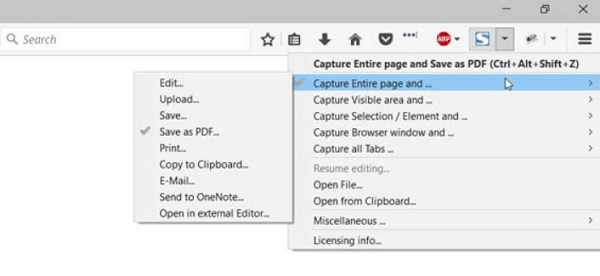
Plusy
Zaawansowany edytor, który pozwala użytkownikom przycinać, zmieniać rozmiar, rozmazywać i wyróżniać filmy.
Skopiuj zrzuty ekranu Fireshot bezpośrednio do schowka.
Cons
Żąda zbyt wielu uprawnień.
2. Przechwytywanie ekranu Nimbus
Nimbus Screen Capture to fantastyczne rozszerzenie przeglądarki Firefox do nagrywania ekranu i dźwięku, które umożliwia użytkownikom przechwytywanie całej strony internetowej, poszczególnych części, całego okna przeglądarki i nie tylko. Dodatkowo możesz szybko i łatwo modyfikować i zapisywać zdjęcia, jeśli używasz go do robienia zrzutów ekranu.
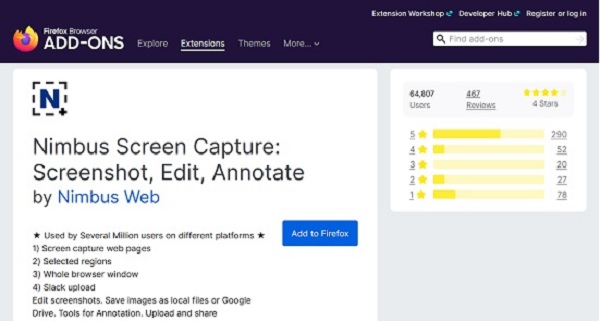
Plusy
Ulepsz swoje zrzuty ekranu za pomocą adnotacji i narzędzi do edycji.
Wiele stron może być nagrywanych w tym samym czasie.
Cons
Czasami nie działają funkcje wyboru ekranu i przewijania.
3. Niesamowity zrzut ekranu i rejestrator ekranu
Awesome Screenshot & Screen Recorder to wszechstronna aplikacja „dwa w jednym”. Pozwala użytkownikom robić zrzuty ekranu, nagrywać filmy i udostępniać swoje wyświetlacze. Ta wtyczka przeglądarki Firefox do nagrywania ekranu i dźwięku będzie również zawierała opcje zmiany rozmiaru, przycinania, dodawania adnotacji, dodawania tekstów, niepożądanych sekcji niebieszczenia i podświetlania ważnych lokalizacji.
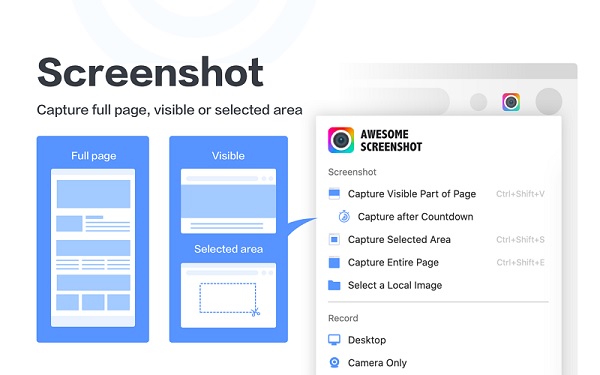
Plusy
Nagraj ekran Firefoksa z dźwiękiem i kamerą internetową za pomocą tego programu.
Nagrania/przechwycone zdjęcia można opisywać i zmieniać ich rozmiar.
Cons
Może nie działać z najnowszą aktualizacją Firefoksa.
Darmowa edycja jest ograniczona do 5 minut czasu nagrywania.
4. Rejestrator ekranu Bernard
Screen Recorder firmy Bernard to kolejny rejestrator ekranu i dźwięku dla przeglądarki Firefox, który umożliwia przechwytywanie ekranu. Jest to potężny dodatek do nagrywania ekranu dla przeglądarki Firefox, z wieloma obszarami ekranu, źródłami dźwięku i opcjami jakości wideo. Możesz użyć tego narzędzia, aby nagrać dowolny ekran, kartę lub okno. Zapisuje również twoje nagrania w formacie WEBM pod adresem URL pobierania.
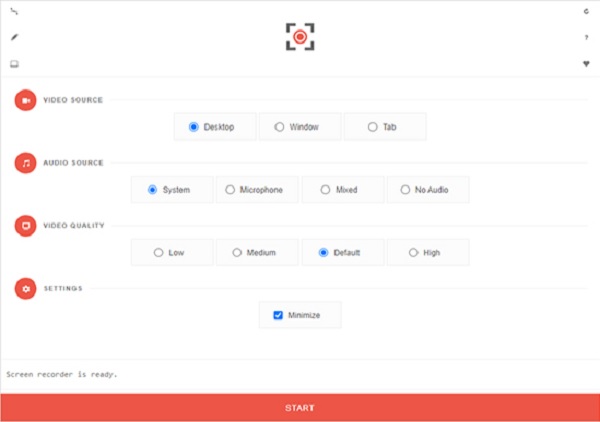
Plusy
Pomocne są opcje wideo, audio i jakości.
W razie potrzeby możesz dostosować obszar nagrywania.
Cons
Obecnie przechwytywanie dźwięku nie jest możliwe w tej nagrywarce Firefox.
5. Rejestrator ekranu autorstwa Aleksieja Kuzniecowa
Rejestrator ekranu Aleksieja Kuzniecowa to proste narzędzie, które przechwytuje aktywny ekran. Możesz nawet screencast z folderu Dysku Google programisty. Co więcej, ten ekran i rejestrator dźwięku Firefox mogą przechowywać nagrane wideo na Dysku Google.
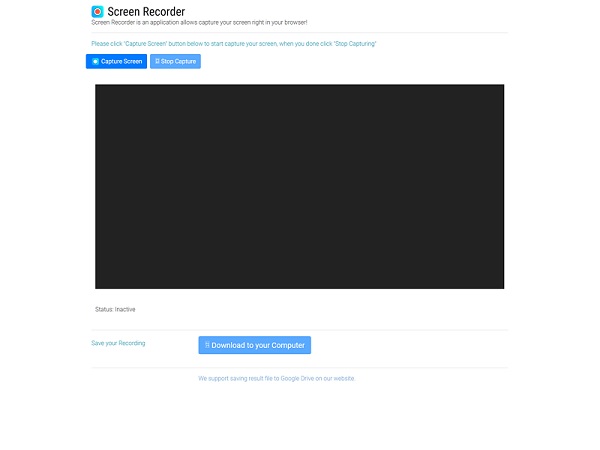
Plusy
Jest wyposażony w łatwy w użyciu interfejs.
Nagrania można zapisywać na dysku lokalnym lub na Dysku Google.
Cons
Nie ma zaawansowanych opcji modyfikacji jakości.
6. Wstaw nagrywanie screencast
Instill sprawia, że tworzenie filmów edukacyjnych jest łatwiejsze niż kiedykolwiek. Możesz użyć tego rozszerzenia, aby nagrywać swój ekran i tworzyć ważne filmy, które zawierają jasne i zabawne informacje. To rozszerzenie przeglądarki Firefox i rejestratora dźwięku umożliwia tworzenie animacji i filmów. Dzięki temu możesz szybko udostępniać ważne informacje swojemu zespołowi za pośrednictwem filmów.
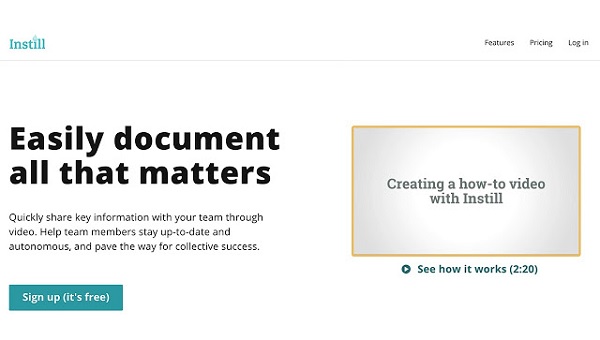
Plusy
W zaledwie kilku krokach możesz nagrać wideo w Firefoksie.
Możesz dodać tekst, obraz, element i wideo.
Cons
Jego interfejs użytkownika może powodować zakłopotanie użytkowników.
7. Screensync Zrzut ekranu i rejestrator ekranu od Nitro4real
Screensync Screenshot & Screen Recorder firmy Nitro4real umożliwia łatwe przechwytywanie i udostępnianie ekranu. Za pomocą tego ekranu Firefoksa i rejestratora dźwięku możesz wyznaczyć określony obszar ekranu do nagrywania. Jest to pomocne, ponieważ pozwala skoncentrować się na aktywności, która jest niezbędna podczas wykonywania określonych zadań w przeglądarce.
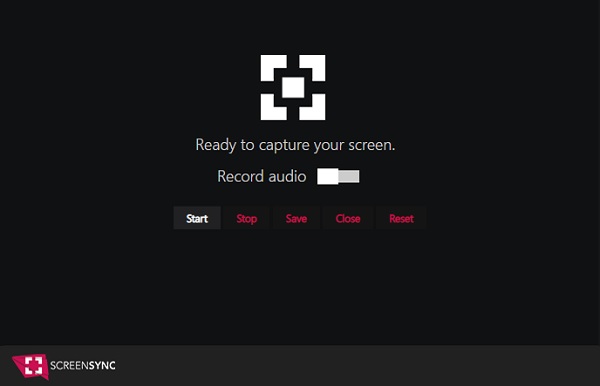
Plusy
Nagraj screencast, edytuj go i zapisz w chmurze.
Przechwytuj zrzuty ekranu, a także wideo i audio.
Cons
Nie jest to dobrze znany dodatek.
Najlepszy rejestrator ekranu i dźwięku do łatwego przechwytywania przeglądarki Firefox
Oprócz wspomnianych powyżej rozszerzeń ekranu Firefox i rejestratora dźwięku, możesz również użyć rejestratora ekranu na komputery stacjonarne. Najlepszym, który powinieneś mieć na swoim Windows/Mac jest AnyRec Screen Recorder. W przeciwieństwie do innych rozszerzeń, to narzędzie pozwala dostosować format, jakość, lokalizację i inne ustawienia nagranego wideo w zależności od preferencji. Pobierz teraz tę potężną aplikację na system Windows lub Mac, aby nagrywać w Firefoksie.

Nagrywaj ekran Firefoksa z dźwiękiem i kamerą internetową zgodnie z potrzebami.
Z funkcją nagrywania zaplanowanego, która automatycznie nagrywa ekrany.
Uchwyć swój ekran w trybie pełnoekranowym lub w dostosowywanym rozmiarze regionu.
Dostosuj ustawienia wyjściowe, w tym format, jakość, liczbę klatek na sekundę itp.
100% bezpieczne
100% bezpieczne
Krok 1.Pobierz i zainstaluj AnyRec Screen Recorder dla systemu Windows lub Mac. Następnie wybierz przycisk „Video Recorder” w głównym interfejsie, aby nagrać ekran z dźwiękiem w przeglądarce Firefox.

Krok 2.Następnie dostosuj parametry nagrywania. Wybierz opcję „Pełny”, aby przechwycić cały ekran, lub opcję „Niestandardowy”, aby dostosować rozmiar obszaru nagrywania. Następnie możesz włączyć przyciski „Kamera internetowa”, „Dźwięk systemowy” i „Mikrofon”, jeśli planujesz nagrywać dźwięk.

Krok 3.Teraz możesz kliknąć przycisk „REC”, aby rozpocząć nagrywanie ekranu. Następnie, gdy skończysz, kliknij przycisk „Zatrzymaj”.

Krok 4.Jesteś prawie gotowy! Na ekranie podglądu możesz wyciąć dodatkowe części nagrań Firefoksa. Aby zapisać nagrane pliki na swoim urządzeniu, kliknij przycisk „Zapisz”.

Dalsza lektura
Często zadawane pytania dotyczące rejestratorów ekranu i dźwięku w Firefoksie
-
1. Jak mogę nagrać mój ekran Firefoksa?
Możesz użyć jednego z wymienionych powyżej rozszerzeń rejestratora ekranu Firefox lub aplikacji komputerowej AnyRec Screen Recorder. AnyRec Screen Recorder pozwala z większą łatwością nagrywać, edytować i udostępniać ekran innym. Jest również lekki i mocny, co czyni go idealnym zarówno dla początkujących, jak i profesjonalistów.
-
2. Czy istnieje wbudowany rejestrator ekranu dla przeglądarki Firefox?
Niestety Firefox nie ma wbudowanego rejestratora ekranu. Możesz pobrać narzędzie do nagrywania innej firmy lub zainstalować dodatki, które będą Ci pomagać. Inną opcją jest skorzystanie z internetowego rejestratora ekranu.
-
3. Czy Loom jest kompatybilny z Firefoksem?
W chwili obecnej Loom obsługuje tylko Google Chrome. Możesz oglądać na nim filmy, ale nie będziesz mógł nagrywać swojego ekranu. Dlatego musisz znaleźć inne nagrywarki ekranu i dźwięku Firefoksa.
Wniosek
W tym artykule przedstawiono osiem najlepszych najlepszych rejestratorów ekranu i dźwięku Firefoksa, aby podsumować tę dyskusję. W przypadku bardziej wydajnego rejestratora ekranu i edytora wideo preferujemy AnyRec Screen Recorder. Umożliwia łatwe nagrywanie ekranu Firefoksa z dźwiękiem i kamerą internetową. Spróbuj teraz!
100% bezpieczne
100% bezpieczne
 [2025] 20 najlepszych rejestratorów dźwięku na PC/Mac/iOS/Android/Online
[2025] 20 najlepszych rejestratorów dźwięku na PC/Mac/iOS/Android/Online